Наконец, создайте левую и правую опоры для соединения каркаса с накладкой. Производная вспомогательная поверхность служит для опор ограничивающей поверхностью при выдавливании.
- Активировав узел Frame, создайте в нем по месту новый компонент с именем SupportLeft. Примените шаблон Standard(mm).ipt для создания детали. Выберите Плоскость XY в системе координат узла в качестве исходной плоскости эскиза. Закройте исходный эскиз, а затем удалите элемент Эскиз 1, чтобы не загромождать браузер.
- Создайте производную деталь SkeletonBase в новой детали, выполнив следующие действия.
- Исключите из производной детали все эскизы, кроме эскиза ЭСКИЗ ОПОР.
- Исключите элементы "Рабочая геометрия" и "Параметры" из производной детали.
- Откройте Элементы поверхности в диалоговом окне "Производная деталь".
- Исключите из производной детали все поверхности, кроме Srf2.
- Нажмите кнопку OK для завершения создания элемента. Сборка должна выглядеть так, как показано на следующем изображении.
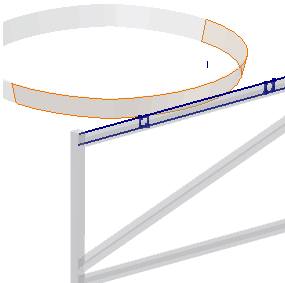
У пользователя может возникнуть вопрос, почему необходима отдельная поверхность для накладки. Ведь можно создать твердое тело накладки на каркасе, а затем создать его как производное твердое тело или поверхностное тело в детали опоры.
Обратите внимание, что поверхность накладки–это поверхность, повернутая на 180 градусов, которая совпадает с наружной поверхностью накладки. До этой поверхности выдавливается профиль трубы опоры. Если ограничивающая поверхность позволяет выполнить выдавливание с разными значениями расстояния, всегда будет применяться максимальное значение. См., например, приведенный ниже рисунок.
Можно выбрать минимальное или максимальное значение для ограничения выдавливания.
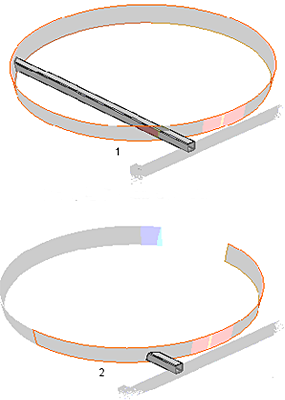
1 — выдавливание до накладки с поворотом на 360 градусов,
2 — выдавливание до накладки с поворотом на 180 градусов.
- Выберите на ленте
вкладку "3D модель"
 панель "Создать"
панель "Создать"
 Выдавить
. Выберите профиль, выделенный на следующем рисунке.
Выдавить
. Выберите профиль, выделенный на следующем рисунке. - На мини-панели инструментов для выдавливания щелкните всплывающую стрелку кнопки Границы и выберите элемент Выделяемая грань/плоскость.
- Щелкните по производной поверхности, выделенной на следующем рисунке.
- Щелкните в диалоговом окне "Выдавливание" вкладку Дополнительно и выберите параметр Простейшее решение.
- Нажмите кнопку ОК, чтобы завершить создание элемента выдавливания и закрыть соответствующее диалоговое окно.
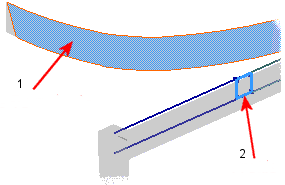
1 — выдавливание
2 — профиль.
- Вернитесь к уровню узла Frame и зафиксируйте деталь SupportLeft.
- Создайте правую опору с именем SupportRight, повторив описанные выше действия. Создайте в новой детали производный эскиз и поверхность, а затем выдавите другой профиль трубы до ограничивающей поверхности. Узел Frame должен выглядеть так, как показано на следующем рисунке.
- Разверните производный элемент SkeletonBase для деталей SupportLeft и SupportRight и отключите видимость Srf2, чтобы не загромождать браузер модели.
